【8.13】Windows10 22H2 19045.6216 X64 官方正式版
注:如使用U盘启动工具安装建议使用系统之家装机大师,能有效降低安装过程中蓝屏错误的发生概率。
系统介绍
1. 不支持在线升级。
2. 系统补丁已更新至2025.8.13,系统的安全性提升。
3. 系统集成 Microsoft .NET Framework 3.5 和 Microsoft Visual C++ 2005-2019。
4. 集成基础的网卡,主板,声卡驱动。显卡驱动需要到对应的官网下载安装,避免因为不兼容出现蓝屏。
4. 禁止了不必要的技巧和建议获取,以及各种可能的隐私数据收集,确保用户的系统使用安全。
5. 系统更新完成后自动进行硬盘扫描,确保系统无毒。 无垃圾文件,保证系统的干净与安全。
6. 升级了优化方案,系统更加流畅更加稳定,满足办公和学习的需求。
系统已安装更新
1. 系统已安装用于 Microsoft Windows 的 安全更新(KB5063709)。
2. 系统已安装Feature Update to Windows 10 22H2 via Enablement Package (KB5015684)。
3. 系统已安装Servicing Stack 10.0.19041.6151。
4. 系统集成万能驱动。
更新日志
对 Windows 10 的支持将于 2025 年 10 月结束。
2025 年 10 月 14 日之后,Microsoft 将不再为 Windows 10 提供来自 Windows 更新的软件更新、技术协助或安全修补程序。你的电脑仍可正常工作,但我们建议迁移到 Windows 11。
改进
包含的安全修补程序和质量改进。
系统配置要求
1. 处理器:1 GHz 64位处理器。
2. 内存:4 GB及以上。
3. 显卡:带有 WDDM 1.0或更高版本驱动程序Direct×9图形设备。
4. 硬盘可用空间:30 G以上(主分区,NTFS格式)。
5. 显示器:要求分辨率在1024×768像素及以上,或可支持触摸技术的显示设备。
安装方法
系统之家提供两种安装方法,如果你原来的电脑系统可以正常启动并能够正常上网,小编推荐您使用最为简单的安装方法:本地硬盘一键安装。
如果硬盘安装失败,或者您的电脑已经是开不了机、卡在欢迎界面、进不去桌面、蓝屏等情况就需要选择第二种方法:U盘重装系统。
在安装系统前请注意备份C盘(系统盘)上的重要数据,系统重装会重置C盘(系统盘),建议提前转移个人资料并备份硬件驱动。硬盘安装前,建议先制作U盘启动工具。
一. 硬盘一键安装(注:禁止插入U盘)
先下载本站系统iso文件,并把iso文件解压到D盘或者其他盘,切记不能解压在桌面或解压在C盘。
关闭电脑中的各种杀毒软件,否则容易出现安装失败,然后双击【硬盘安装器(推荐).exe】;
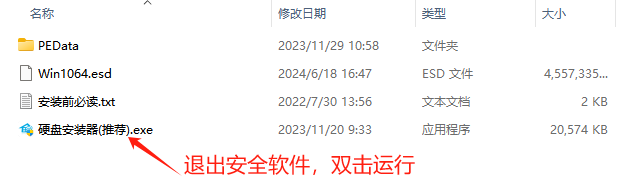
点击【立即重装】,全程自动安装,无需人工干预,整个安装过程大概5-20分钟。
二. U盘重装系统
U盘启动工具安装:U盘重装win10系统教程
感谢您选择系统之家系统,安装过程中如有任何问题,请加QQ群:472493674 及时联系我们客服。
- win7如何更改屏幕颜色设置
- 笔记本Win7系统无法开启系统还原功能怎么办?
- Win10怎么用3dmark测试显卡性能操作教学
- Win10插入u盘没有反应怎么办?Win10插入u盘没有反应的解决方法
- 老电脑怎么更新Win11 22H2?老机器专用Win11 22H2精简版下载
- Win7最流畅的运行方式的设置方法
- Win10怎么开启hdr模式?Win10开启hdr模式的方法
- Win10系统System Idle Process占用率高怎么解决?
- Win8系统能不能直接安装Win10系统?
- 如何手动更新Windows11?手动更新Windows11方法教程
- Win10怎么把电脑下载的东西从C盘设置到D盘?
- Win10软件打开了但任务栏没有图标解决方法
- Win10开机出现rundll找不到指定模块的两种解决方法
- Win10玩游戏频繁跳回桌面?Win10玩游戏频繁跳回桌面解决方法
- Win7旗舰版亮度调不了怎么办?Win7旗舰版亮度调节方法
- Win10电脑提示当前系统版本终止服务怎么办?小编教你两招快速解决
- 情趣智能科技品牌Lovense爱感:首创实时传感互动黑科技Nora&Max2,见对方所见,感对方所感
- Win10电脑提示未安装任何音频输出设备怎么办?




